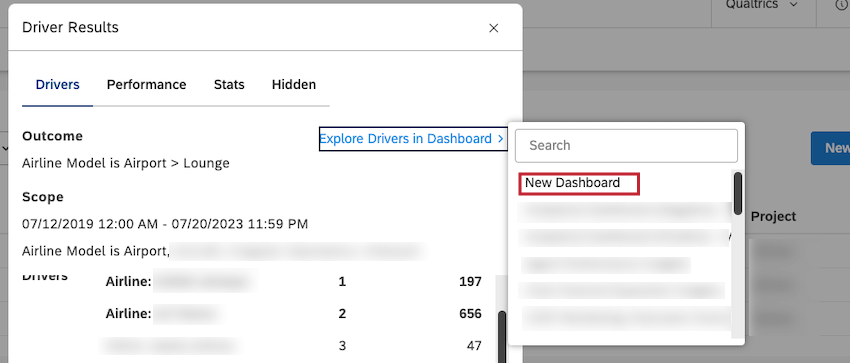Travailler avec les résultats des conducteurs (Studio)
À propos de la collaboration avec Driver Résultats
Après avoir créé un pilote et l’avoir exécuté pour trouver les pilotes dans vos données, vous pouvez accéder aux résultats des pilotes et les afficher, consulter les mesures statistiques pour évaluer la qualité de votre modèle prédictif, définir un volume minimum pour les pilotes, et masquer et démasquer les pilotes.
Accessibilité des résultats des conducteurs
Après avoir créé un pilote et trouvé les pilotes dans vos données, vous pouvez accéder aux résultats des pilotes pour vos données dans la fenêtre Résultats des pilotes.
- Cliquez sur le menu Espaces.
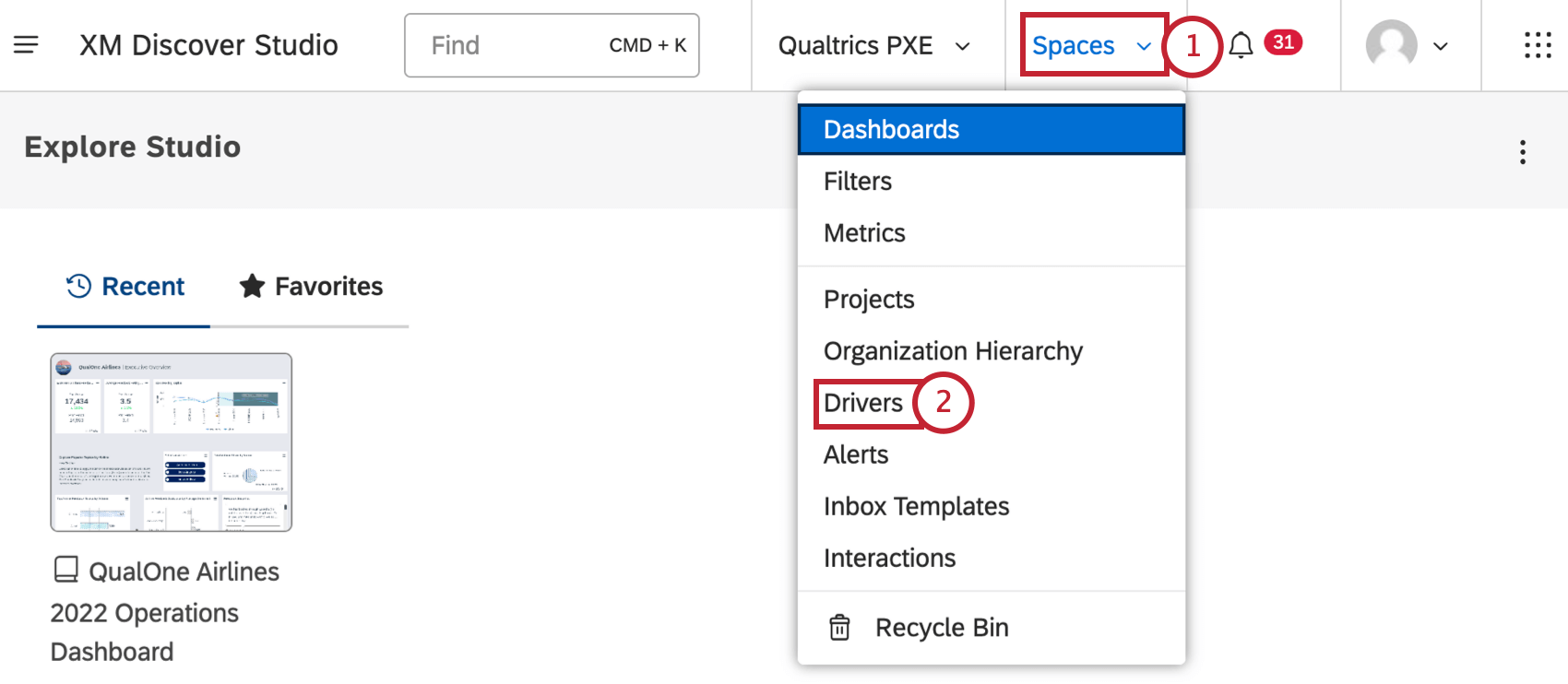
- Cliquez sur Pilotes.
- Sélectionnez le projet du fournisseur de contenu à utiliser.
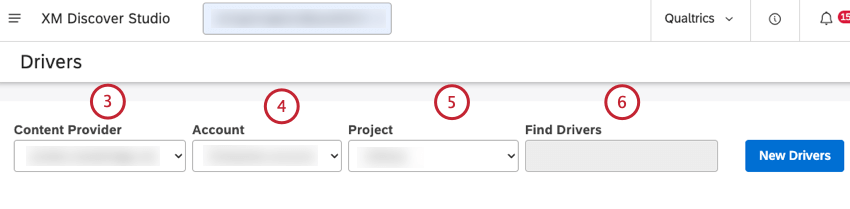
- Si vous avez accès à plusieurs comptes, sélectionnez le compte concerné.
- Si vous avez accès à plusieurs projets, sélectionnez le projet concerné.
- Localisez le conducteur que vous souhaitez consulter.
Astuce: Vous pouvez saisir le nom du pilote dans la zone Rechercher des pilotes pour le retrouver.
- Cliquez sur le lien Afficher les pilotes dans la colonne Résultats, à côté du pilote.
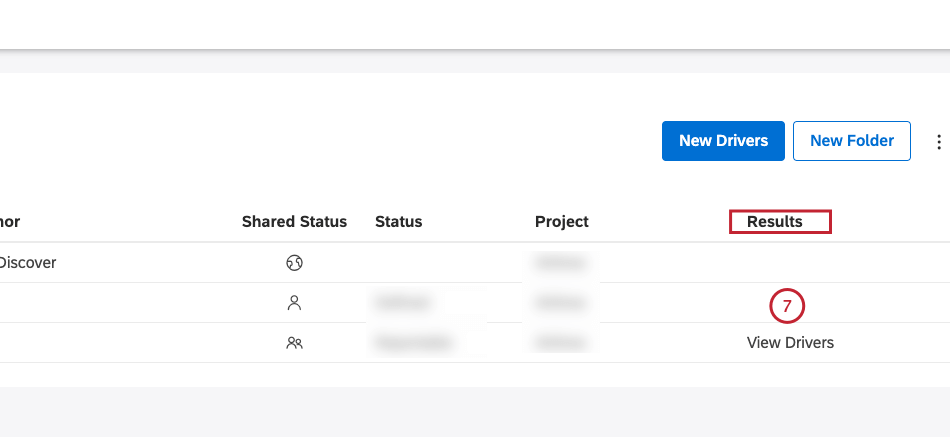
- Vous pouvez ensuite utiliser les onglets Pilotes, Performances, Statistiques et Cachés de la fenêtre Résultats des pilotes pour accéder aux informations dont vous avez besoin.
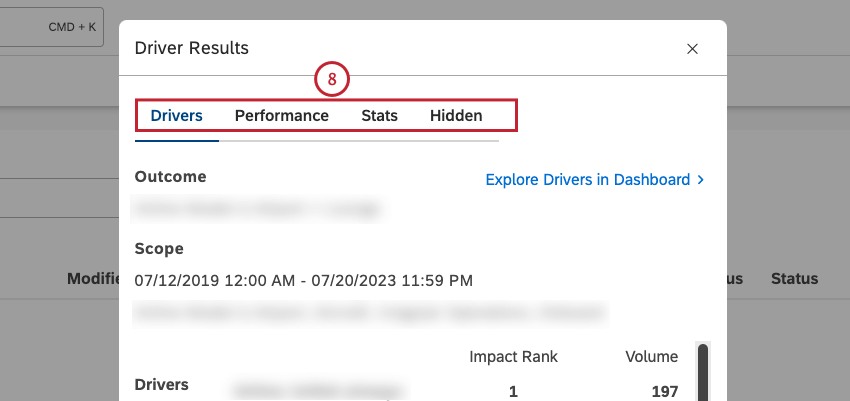
Visualisation des résultats du pilote
Après avoir accédé aux résultats des pilotes, vous pouvez les afficher dans l’onglet Pilotes de la fenêtre Résultats des pilotes. Vous pouvez également effectuer des recherches dans les commentaires associés dans l’explorateur de documents, visualiser les pilotes inversés, explorer les pilotes dans un tableau de bord, et masquer et désassembler les pilotes.
Vous pouvez consulter les informations suivantes dans l’onglet Pilotes :
- Résultat: Un sous-ensemble de données dont vous recherchez les causes.
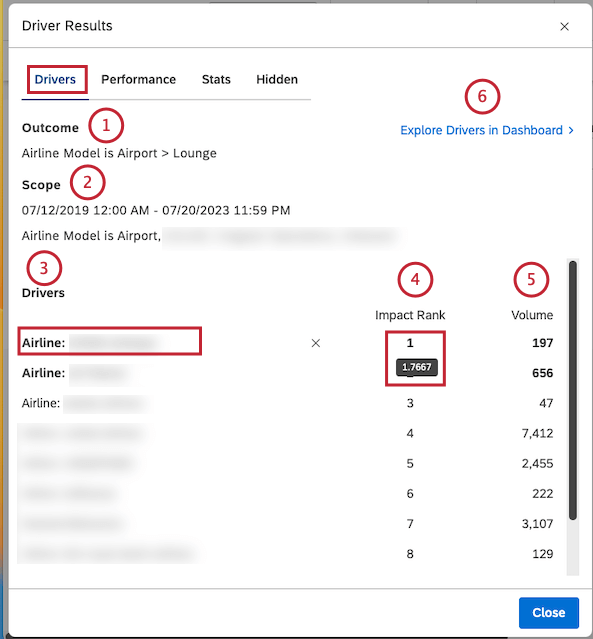
- Champ d’application: Une période de temps et tout autre filtre appliqué à l’enquête.
- Moteurs: Attributs et sujets qui ont conduit au résultat.
Astuce: Cliquez sur le nom du conducteur pour afficher les informations qui le concernent dans l’explorateur de documents.
- Rang d’impact : Le rang du conducteur parmi les autres conducteurs en fonction de la notation d’impact. Plus la position est élevée, plus l’impact est important par rapport aux autres conducteurs. Pour plus d’informations, voir la section Classement de l’impact ci-dessous.
Astuce: Passez votre souris sur le chiffre de la colonne Classement de l’impact pour afficher la notation de l’impact.
- Volume: Le nombre de documents liés à un conducteur dans le cadre de l’enquête.
- Vous pouvez cliquer sur Explorer les conducteurs dans le tableau de bord pour ajouter un widget de dispersion groupé par conducteurs à n’importe lequel de vos tableaux de bord ou à un nouveau tableau de bord. Pour plus d’informations, voir la section Explorer les pilotes dans un tableau de bord ci-dessous.
- Pour afficher les pilotes inverses, cliquez sur le lien Afficher les pilotes inverses en bas de l’onglet Pilotes .
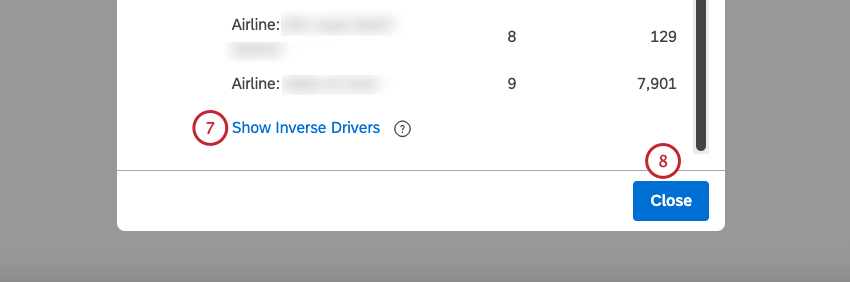 Astuce: Les conducteurs inverses prédisent l’opposé binaire du résultat défini. Lorsque des facteurs inverses se produisent, le résultat initial a moins de chances de se produire. Lorsque vous étudiez une issue négative, les facteurs sont des choses à éviter, tandis que les facteurs inverses sont des choses à rechercher.
Astuce: Les conducteurs inverses prédisent l’opposé binaire du résultat défini. Lorsque des facteurs inverses se produisent, le résultat initial a moins de chances de se produire. Lorsque vous étudiez une issue négative, les facteurs sont des choses à éviter, tandis que les facteurs inverses sont des choses à rechercher. - Cliquez sur Fermer pour fermer la fenêtre Résultats du pilote.
Rang d’impact
Le rang d’impact est le numéro de rang de tous les conducteurs triés par notation d’impact. Le classement de l’impact hiérarchise les moteurs en fonction de leur capacité à prédire le résultat défini. Un pilote ayant un rang de 1 a une puissance indicative supérieure à celle d’un pilote ayant un rang de 2 ou plus.
Le rang d’impact dérive du score d’impact, une métrique qui mesure la capacité d’un déterminant à prédire le résultat choisi. La notation d’impact est le produit d’un modèle unique d’apprentissage automatique généré pour les conducteurs.
Le score d’impact est normalisé, ce qui signifie qu’il est relatif à d’autres conducteurs dans la même recherche que celle des conducteurs. Les valeurs de la notation d’impact se situent le plus souvent entre -1 et 1.
Notation de l’impact Conseils
Lors de la notation des conducteurs en fonction du score d’impact, suivez les conseils suivants :
- Ne vous focalisez pas sur les valeurs décimales de la Notation d’impact : L’objectif premier des valeurs décimales de la notation d’impact est de classer et de différencier les moteurs les plus forts des plus faibles. Les valeurs décimales n’ont pas de signification statistique en elles-mêmes.
- Prêtez attention aux moteurs dont le score d’impact est proche ou supérieur à 1 : les moteurs dont la valeur du rang d’impact est proche ou supérieure à 1 sont des prédicteurs plus forts de votre résultat.
- Il est tout aussi important de prêter attention aux facteurs dont la notation d’impact est proche ou inférieure à -1 (facteurs inverses) : Les Drivers dont la valeur du score d’impact est proche ou inférieure à -1 sont des prédicteurs plus forts de l’opposé binaire de votre résultat. C’est ce qu’on appelle les conducteurs inverses. Par exemple, si vous recherchez des facteurs d’évaluation des Détracteurs, une forte valeur négative serait un facteur d’évaluation des Non-Détracteurs, ou des Passives et des Promoteurs.
- Traiter la note d’impact comme une mesure non linéaire : Par exemple, une notation d’impact de 0,4 est plus de deux fois plus forte qu’une notation d’impact de 0,2.
- N’oubliez pas que le score d’impact est normalisé : La normalisation a pour effet que la notation des résultats des calculs ultérieurs des conducteurs entraînera probablement une augmentation ou une diminution des valeurs de la note d’impact des autres conducteurs. Par exemple, si l’on supprime un facteur très important, il faut faire des prévisions à partir des données restantes, ce qui peut avoir pour effet de donner plus ou moins d’importance à d’autres facteurs.
- Différenciez les moteurs par une deuxième mesure comme le % total, le Sentiment ou l’Effort : Par exemple, si deux moteurs différents ont la même notation d’impact mais des taux de % total très différents, vous voudrez probablement concentrer l’exploration sur le moteur le plus répandu.
Exploration des conducteurs dans un tableau de bord
Vous pouvez ajouter un widget de dispersion groupé par conducteur à n’importe lequel de vos tableaux de bord ou à un nouveau tableau de bord.
- Naviguez jusqu’à l’onglet Pilotes dans la fenêtre Résultats.
- Cliquez sur Explorer les pilotes dans le Tableau de bord en haut de l’onglet Pilotes.
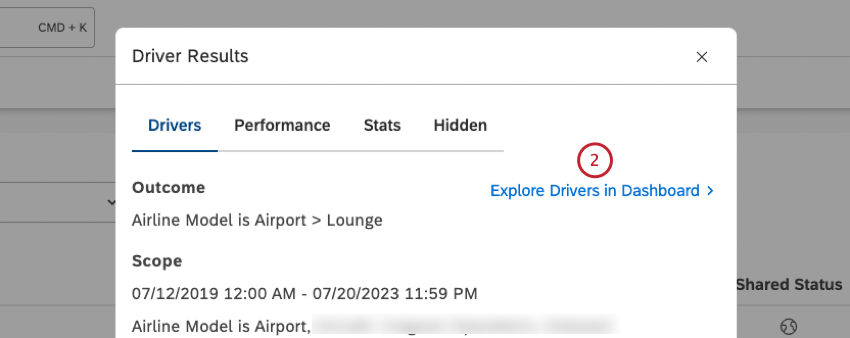
- Dans la liste consultable des tableaux de bord disponibles, cliquez sur le nom du tableau de bord auquel vous souhaitez ajouter le widget de dispersion.
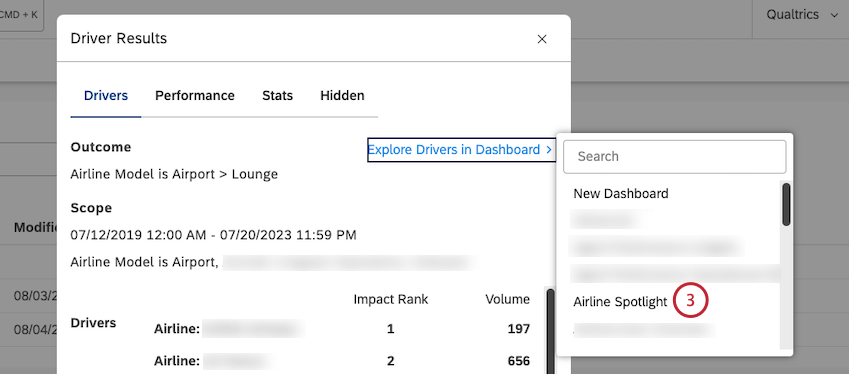
- Cela ajoute automatiquement un widget de dispersion avec les paramètres suivants :
- Période de référence : Identique à celle du champ de l’enquête
- Filtres : Synchronisés avec le conducteur
- Calcul de l’axe vertical : Notation d’impact
- Calcul de l’axe horizontal : Volume
- Groupe par : Conducteurs
Cacher et démasquer les conducteurs dans les Résultats des conducteurs
Après avoir accédé aux résultats des pilotes, vous pouvez les visualiser et masquer les pilotes qui ne sont pas utiles à votre analyse.
- Naviguez jusqu’à l’onglet Pilotes dans la fenêtre Résultats.
- Passez votre souris sur le nom du pilote que vous souhaitez masquer.
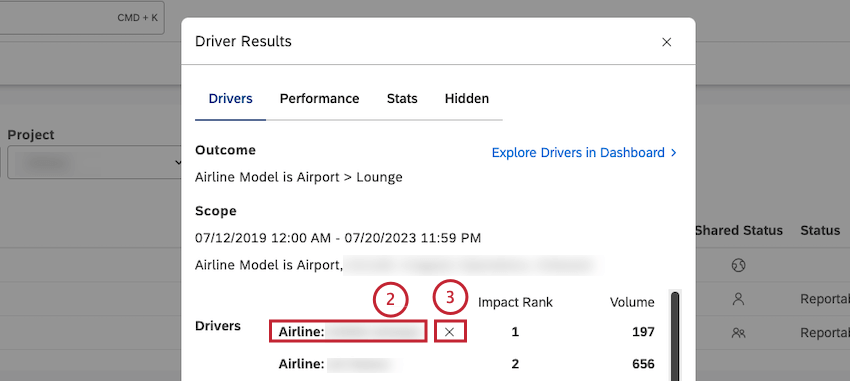
- Cliquez sur l’icône ( x ) qui apparaît à côté du pilote.
Astuce: Les pilotes cachés n’apparaissent pas dans l’onglet Pilotes et dans les widgets où vous utilisez ces pilotes cachés. Vous pouvez consulter la liste des pilotes qui ont été masqués manuellement dans l’onglet Cachés.
- Pour supprimer le cache d’un pilote, cliquez sur l’onglet Caché.
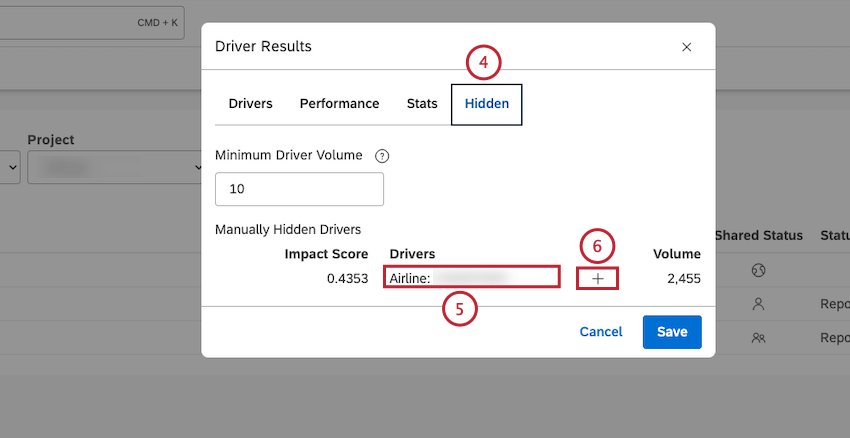
- Passez votre souris sur le pilote que vous souhaitez masquer dans la colonne Pilotes masqués manuellement.
- Cliquez sur l’icône plus ( + ) qui apparaît à côté du pilote.
- Cliquez sur Enregistrer. Le pilote apparaît dans l’onglet Pilotes et dans les widgets.
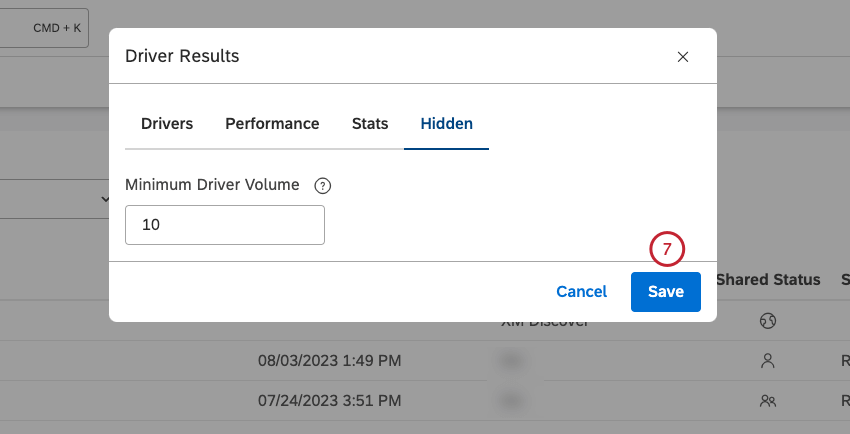
Évaluateur des performances du modèle
Après avoir accédé aux résultats du pilote, vous pouvez consulter les mesures statistiques permettant d’évaluer la qualité de votre modèle prédictif dans l’onglet Performances de la fenêtre Résultats du pilote :
- AUC ROC (Area Under Curve of the Receiver Operating Curve) : Plus elle est proche de 1, mieux c’est, une valeur supérieure à 0,5 étant préférable. Si votre résultat se produit un pourcentage très faible ou très élevé du temps, envisagez plutôt la Chronométrie de la CUA.
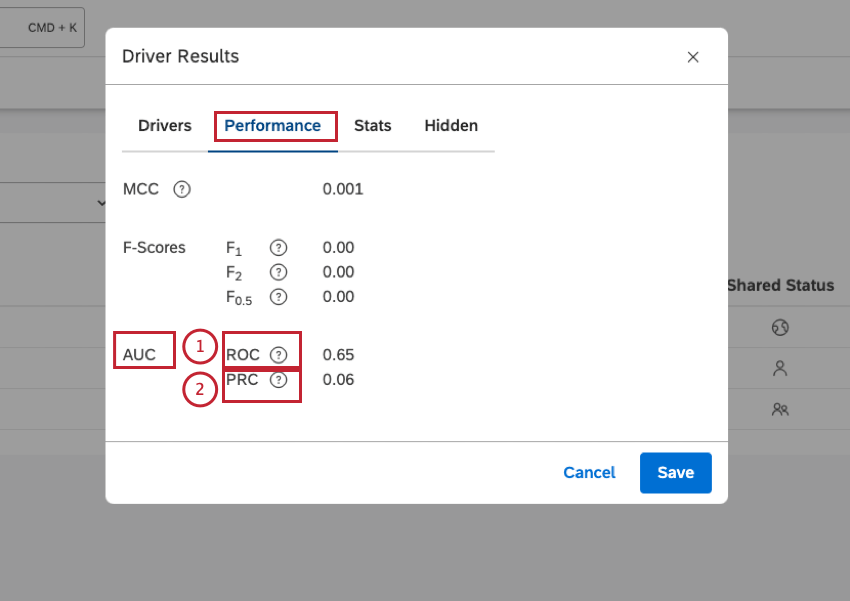
- AUC PRC (Area Under Curve of the Precision-Recall Curve) : Plus elle est proche de 1, mieux c’est, une valeur supérieure à 0,5 étant préférable. Si votre résultat se produit un pourcentage très faible ou très élevé du temps, il s’agit d’une meilleure mesure que la SSC ROC, car elle tient compte du taux de prévalence initial.
Visualisation des résultats du pilote au format JSON
Après avoir accédé aux résultats des pilotes, vous pouvez les afficher au format JSON dans l’onglet Stats de la fenêtre Résultats des pilotes . Ceci est utile à des fins de dépannage.
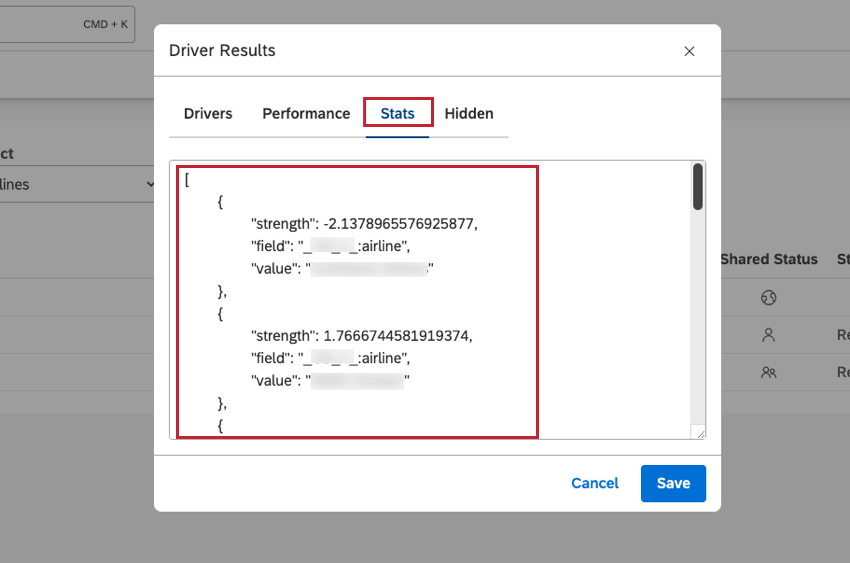
Réglage du volume minimum pour les conducteurs
Après avoir accédé aux résultats des pilotes, vous pouvez définir le nombre minimum de documents qui permettraient à chaque pilote potentiel d’être évalué.
L’analyse des facteurs d’influence permet d’échantillonner le million de documents en 50 000 documents aléatoires, puis d’utiliser cet échantillon pour trouver des facteurs d’influence. Si votre champ d’application contient moins de 50 000 documents, il n’y a pas d’échantillonnage. Cela signifie que si le champ d’application est supérieur à 50 000 documents, vous pouvez obtenir des pilotes légèrement différents la deuxième fois que vous l’exécutez (toutes choses étant égales par ailleurs) en raison de cet échantillonnage. Toutefois, ce sont généralement les articles les moins volumineux qui sont les plus touchés, car ce sont eux qui ont le moins de valeur.
Les conducteurs potentiels dont les volumes sont très faibles peuvent être sous-représentés ou surreprésentés dans les ensembles de données échantillonnés. Nous recommandons de filtrer ces conducteurs à partir des graphiques en utilisant un seuil de volume minimum. Gardez toutefois à l’esprit que ces facteurs de faible volume peuvent être utiles pour identifier de petits groupes de clients nécessitant des réponses tactiques.
Les notes d’impact peuvent également varier légèrement en raison des variations naturelles de l’échantillonnage. Une autre cause potentielle de ce problème est le chargement ou la suppression de données du projet dans les délais impartis
- Cliquez sur l’onglet Caché dans la fenêtre Résultats du pilote .
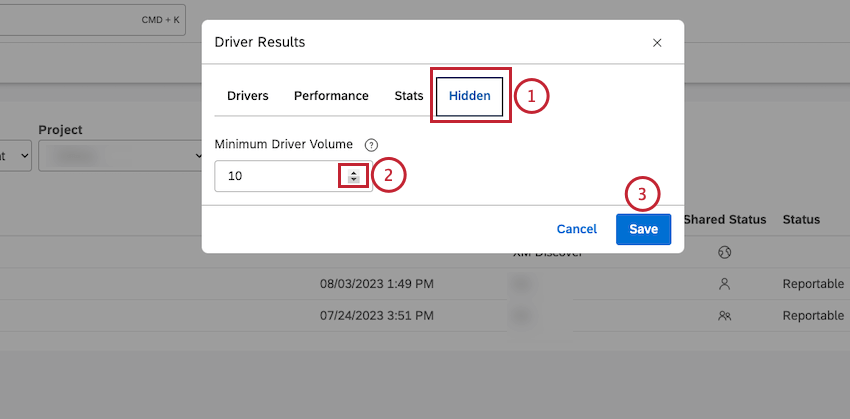
- Cliquez sur les flèches vers le haut et vers le bas pour définir le seuil de volume minimum dans le champ Volume minimum du conducteur.
Astuce: Vous pouvez également saisir un nombre dans la case. - Cliquez sur Fermer pour appliquer le seuil la prochaine fois que vous ouvrirez la fenêtre Résultats du pilote .